在Excel中创建斜线表头是一项非常实用的技能,它可以帮助用户在表格中添加更清晰的标题信息,以下是详细的步骤和技巧,教你如何在Excel中制作斜线表头。
准备工作
- 打开Excel:启动Excel程序,打开一个新的工作簿或者选择已有的工作表。
- 选择单元格:选择你想要添加斜线表头的单元格,通常情况下,这个单元格会是A1。
绘制斜线表头
使用边框功能
-
插入边框:
- 选中你要添加斜线表头的单元格(例如A1)。
- 点击“开始”选项卡中的“边框”按钮,在下拉菜单中选择“更多边框”。
- 在弹出的“设置单元格格式”对话框中,切换到“边框”标签页。
- 在“预览”框中,点击中间的斜线按钮,这样就会在这个单元格内添加一条斜线。
-
调整文本方向:
- 选中A1单元格,点击“开始”选项卡中的“字体”组,然后点击“方向”按钮。
- 选择一种适合斜线表头的文本方向,如“竖排文字”。
-
输入文本:
- 在A1单元格中输入你的表头内容,姓名 | 性别”。
- 按下Enter键,你将看到文本自动换行并适应斜线的布局。
使用“绘图工具”
-
插入形状:
- 选中A1单元格。
- 点击“插入”选项卡,选择“形状”下拉菜单中的“直线”工具。
- 在A1单元格中画一条斜线,可以使用键盘上的箭头键来微调位置。
-
输入文本:
- 在A1单元格中输入你的表头内容,姓名 | 性别”。
- 使用方向键或鼠标拖动文本框的位置,使其适应斜线的布局。
美化斜线表头
- 调整字体:选中A1单元格,点击“开始”选项卡中的“字体”组,选择合适的字体和大小。
- 对齐方式:确保文本在斜线上居中显示,可以通过调整文本框的位置来实现。
- 颜色填充:如果需要,可以为单元格添加背景色,以增强视觉效果,右键点击A1单元格,选择“设置单元格格式”,然后在“填充”标签页中选择你喜欢的颜色。
高级技巧
- 合并单元格:如果你的斜线表头跨越多个列或行,可以考虑合并这些单元格,如果你想在B1单元格中也添加斜线表头,可以将A1和B1合并为一个单元格。
- 使用公式:在某些情况下,你可能希望在斜线表头中使用动态数据,可以使用公式来生成部分表头内容。
- 自定义样式:通过Excel的“样式”和“条件格式”功能,你可以进一步自定义斜线表头的外观。
通过上述步骤和方法,你可以在Excel中轻松创建出美观且实用的斜线表头,这不仅有助于提升表格的专业度,还能使数据更加清晰易读。










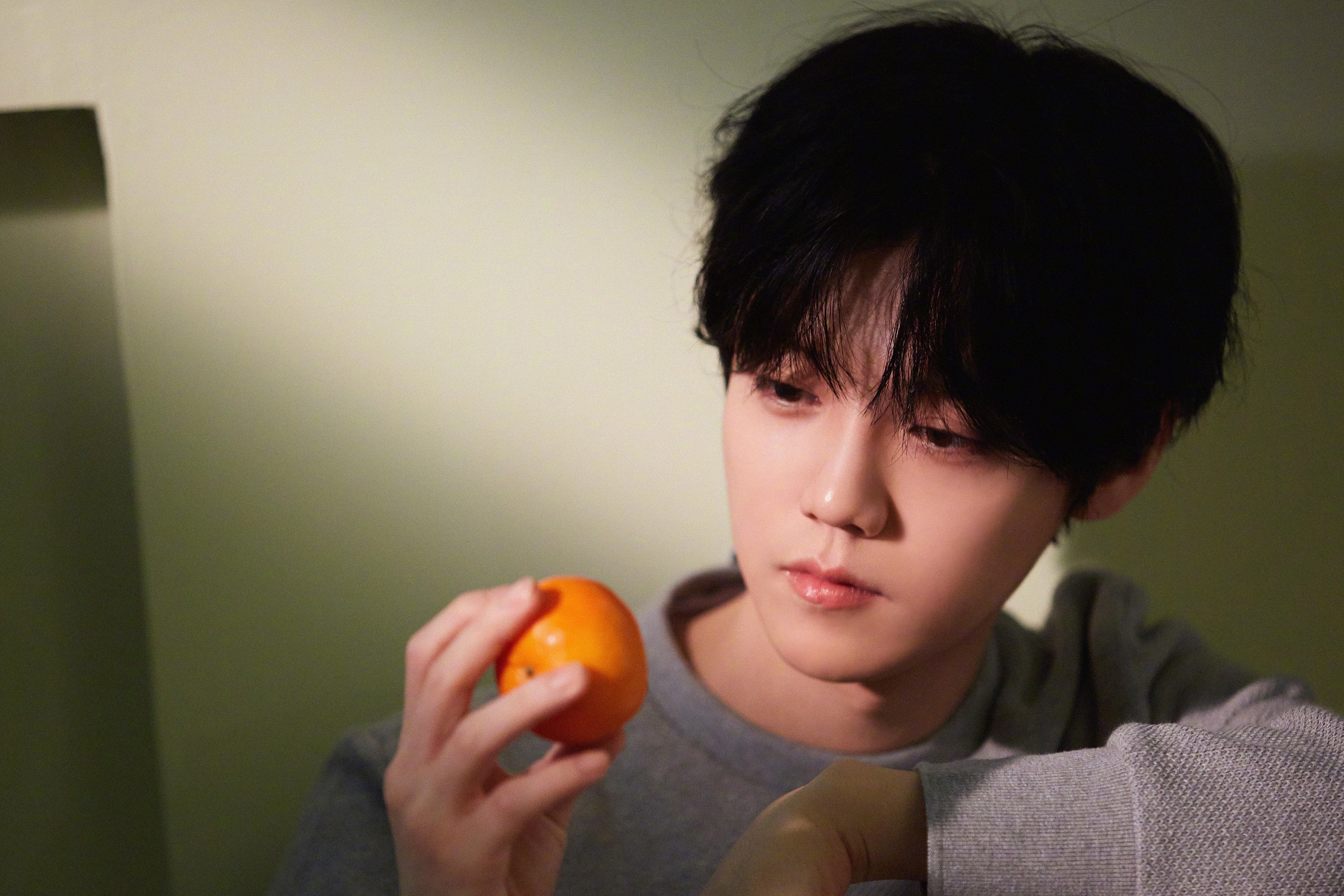



 京公网安备11000000000001号
京公网安备11000000000001号 苏ICP备10230327号-11
苏ICP备10230327号-11